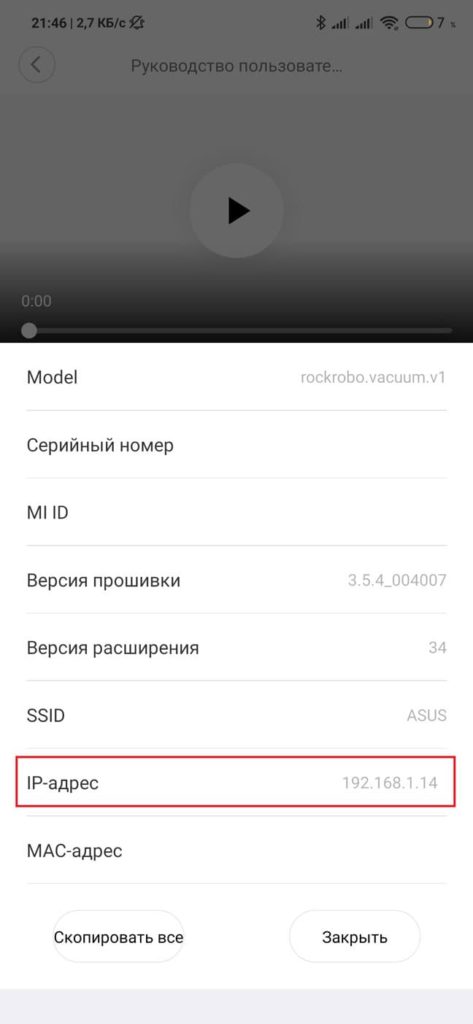Технологии не стоят на месте, с каждым годом появляются новые, полезные гаджеты, которые облегчают нашу жизнь. Самым интересным и полезным в этом году для меня стал робот пылесос Xiaomi Mi Robot Vacuum Cleaner первого поколения, цена на который немного упала к концу 2019 года. Я долго решался с покупкой, но все такие решился и купил, скажу сразу о покупке не жалею, все свои основные функции робот выполняет хорошо, есть конечно небольшие минусы, но об этом немного позже. А сегодня я поделюсь с Вами подробной и понятной инструкцией по установке различных, русских голосовых пакетов, как с помощью телефона Android так с помощью компьютера под управлением операционной системой Windows. Данная инструкция подойдет для первого поколения и для второго. Начнем с того, что в первой версии Xiaomi Mi Robot Vacuum Cleaner из коробки нет русского официального языка, но это не трудно исправить. После того, как Вы достали пылесос из коробки я посоветую Вам поставить на док станцию для зарядки так, как если заряда меньше 20% языковой пакет не установится. Как только пылесос зарядился, то можем начать установку голосового пакета, у нас есть несколько вариантов для этого, мы начнем с самого легкого.
Установка русского голосового пакета с помощью телефона(Android)
Вариант с автоматическим определением ip адреса и получением токена.
Токен — уникальный идентификатор робота пылесоса(после сброса настроек wifi изменяется).
- Скачиваем и устанавливаем на телефон программу XVacuum Firmware 4.0.0
- Скачиваем для примера официальный русский язык ru_official и распаковываем из архива, в результате на телефоне должен находится файл с расширением .pkg
- Зажимаем на пылесосе две кнопки на несколько секунд пока не прозвучит фраза о сбросе настроек Wifi(скорее всего будет на китайском языке)

- Далее на телефоне желательно отключить мобильный интернет и включить wifi, в списке доступных сетей у нас должна появиться сеть от нашего робота к которой нам и необходимо подключиться.

- Теперь запускам программу Xvacuum Firmware, выбираем Flash Sound

- Выбираем голосовой пакет, который перед этим извлекали из архива на телефоне.

- Ждем завершения процесса установки.

Установка голосового пакета с помощью приложение XVacuum Firmware для iOS
Инструкция и приложение взяты с сайта 4pda.ru, автор приложения .//Hack спасибо ему большое за разработку!
Самым первым делом скачиваем архив с программой XVacuum Firmware 4.0.0 для iOS. Потом извлекаем программу из архива и устанавливаем ее через iTunes. Прошивки и языковые пакеты заливаются также через iTunes (Раздел «Общие файлы»), iTools, iFunbox или любые подобные приложения в приложение в Documents. (поддерживаются только pkg, не 7z, не zip, не rar, а именно pkg, для языковых пакетов wav-файлы в архиве — это не pkg). Избегайте любых символов отличных от английского языка и нижнего подчеркивания в названиях файлов и путях к ним, робот не умеет качать такие файлы. Все остальные действия аналогичны с выше описанной установкой русского голосового пакета с помощью телефона(Android). Отпишитесь пожалуйста в комментариях кому помог этот способ, так, как у меня нет девайся с iOS.
Вариант с ручным прописанием ip адреса и токена
- Скачиваем и устанавливаем XVacuum Firmware 4.0.0 если еще не установили
- Потребуется установить на телефон модифицированный Mi Home vevs, через который можно посмотреть ip адрес и токен, если до этого использовали MiHome из PlayMarket, то его необходимо будет его удалить.
- Скачиваем официальный русский языковой пакет ru_official и извлекаем его из архива, файл должен быть в формате .pkg
- Открываем модифицированный MiHome, добавляем Ваш пылесос, потом снизу открываем Профиль и выбираем Доступ, далее Доступ к устройству, токен будет ниже названия Вашего пылесоса, выделяем его долгим тапом и копируем, а IP-адрес можем найти нажав на сам пылесос, потом в правом верхнем углу нажимаем на три точки->Руководство пользователя->Серийный номер и там будет пункт с IP адресом вашего пылесоса.
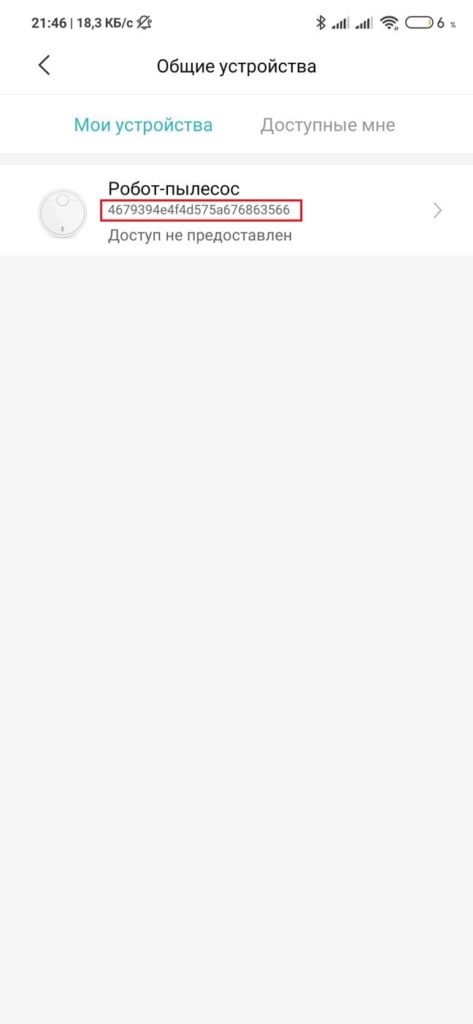
Подключаемся к wifi сети от робота пылесоса
- Теперь запускам программу Xvacuum Firmware, выбираем Flash Sound

- Выбираем голосовой пакет, который перед этим извлекали из архива на телефоне.

- Ждем завершения процесса установки.

Установка голосового пакета с помощью приложение XVacuum Firmware для iOS
Инструкция и приложение взяты с сайта 4pda.ru, автор приложения .//Hack спасибо ему большое за разработку!
Самым первым делом скачиваем архив с программой XVacuum Firmware 4.0.0 для iOS. Потом извлекаем программу из архива и устанавливаем ее через iTunes. Прошивки и языковые пакеты заливаются также через iTunes (Раздел «Общие файлы»), iTools, iFunbox или любые подобные приложения в приложение в Documents. (поддерживаются только pkg, не 7z, не zip, не rar, а именно pkg, для языковых пакетов wav-файлы в архиве — это не pkg). Избегайте любых символов отличных от английского языка и нижнего подчеркивания в названиях файлов и путях к ним, робот не умеет качать такие файлы. Все остальные действия аналогичны с выше описанной установкой русского голосового пакета с помощью телефона(Android). Отпишитесь пожалуйста в комментариях кому помог этот способ, так, как у меня нет девайся с iOS.
Вариант с ручным прописанием ip адреса и токена
- Скачиваем и устанавливаем XVacuum Firmware 4.0.0 если еще не установили
- Потребуется установить на телефон модифицированный Mi Home vevs, через который можно посмотреть ip адрес и токен, если до этого использовали MiHome из PlayMarket, то его необходимо будет его удалить.
- Скачиваем официальный русский языковой пакет ru_official и извлекаем его из архива, файл должен быть в формате .pkg
- Открываем модифицированный MiHome, добавляем Ваш пылесос, потом снизу открываем Профиль и выбираем Доступ, далее Доступ к устройству, токен будет ниже названия Вашего пылесоса, выделяем его долгим тапом и копируем, а IP-адрес можем найти нажав на сам пылесос, потом в правом верхнем углу нажимаем на три точки->Руководство пользователя->Серийный номер и там будет пункт с IP адресом вашего пылесоса.
- Открываем приложение Xvacuum Firmware и нажимаем натри горизонтальных полосы в правом верхнем углу, перед нами откроется меню в котором выбираем Settings,
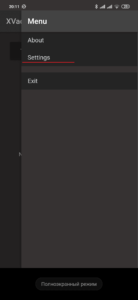
- В поле IP вписываем IP-адрес нашего роутера, который запоминали на предыдущем шаге, а в поле Token вставляем Token скопированный с модифицированного приложения Mi Home и нажимаем на кнопку Save

- Перезапускам приложение Xvacuum Firmware
- У нас должны стать активными кнопки FLASH FIRMWARE и FLASH SOUND, сейчас нас будет интересовать кнопка FLASH SOUND нажимаем на нее

- Далее нам необходимо выбрать распакованный языковой пакет в формате .pkg, который был извлечен из архива ранее на телефоне.

- Ждем окончания прошивки, на этом установка языкового пакета завершена.
Установка русского голосового пакета с помощью компьютера с операционной системой Windows (win-miribot)
- Ставим пылесос на док станцию для зарядки, заряда должно быть не менее 20%, в противном случае прошить языковой пакет не удастся.
- Узнаем IP-адрес робота и токен, проще всего через модифицированный MiHome, процесс получения IP-адреса и токена описан немного выше, в 4 пункте.
- Теперь нам необходимо скачать win-mirobo-1.1.0-min на компьютер и распаковать архив
- Открыть блокнотом файл win-mirobo.ini и ввести свой IP-адрес и токен, обязательно сохраняем файл после изменения.

- В поле IP вписываем IP-адрес нашего роутера, который запоминали на предыдущем шаге, а в поле Token вставляем Token скопированный с модифицированного приложения Mi Home и нажимаем на кнопку Save

- Перезапускам приложение Xvacuum Firmware
- У нас должны стать активными кнопки FLASH FIRMWARE и FLASH SOUND, сейчас нас будет интересовать кнопка FLASH SOUND нажимаем на нее

- Далее нам необходимо выбрать распакованный языковой пакет в формате .pkg, который был извлечен из архива ранее на телефоне.

- Ждем окончания прошивки, на этом установка языкового пакета завершена.
Установка русского голосового пакета с помощью компьютера с операционной системой Windows (win-miribot)
- Ставим пылесос на док станцию для зарядки, заряда должно быть не менее 20%, в противном случае прошить языковой пакет не удастся.
- Узнаем IP-адрес робота и токен, проще всего через модифицированный MiHome, процесс получения IP-адреса и токена описан немного выше, в 4 пункте.
- Теперь нам необходимо скачать win-mirobo-1.1.0-min на компьютер и распаковать архив
- Открыть блокнотом файл win-mirobo.ini и ввести свой IP-адрес и токен, обязательно сохраняем файл после изменения.
- Скачивание необходимый голосовой пакет и помещаем его в папку voicepacks. Голосовой пакет может быть, как в формате .pkg так и папка с файлами в формате wav (по умолчанию в папке лежит официальный русский голосовой пакет).
- Запускаем файл win-mirobo.bat
- Если все сделали правильно, то увидим на экране под пунктом два надпись Flash voice package, для ее выбора нам необходимо ввести с клавиатуры цифру 2 и нажать на enter
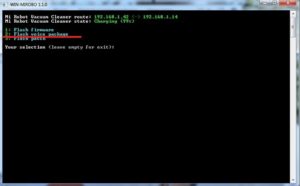
- Далее у нас должны отобразиться доступные голосовые пакеты, те которые вы поместили в папку voicepacks, каждый будет под определенным номером, поэтому вводим с клавиатуры необходимый номер и нажимаем на кнопку enter
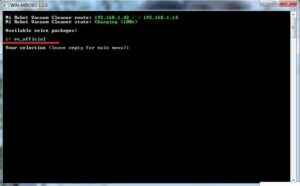
- Ждем около минуты, пока установится голосовой пакет.

- Установка голосового пакета завершена.
Хочу подвести небольшой итог, сегодня мы с Вами рассмотрели несколько различных способов по установке голосового пакета на робот пылесос от фирмы Xiaomi, как видим установить голосовой пакет очень легко, с этим справится даже не подготовленный пользователь. В статье старался все подробно описать и показать на скриншотах, все выше описанные способы были протестировать лично мной, всё прошло без каких либо проблем, после проделанных манипуляций мой робот пылесос стал говорить на понятном мне языке. Попробовал много различных озвучек и сделал для себя небольшой вывод, что самая подходящая для меня озвучка — это официальная русская, конечно можно установить любую другую, существует множество разных, выбирать только Вам. Спасибо за внимание, кому не сложно прошу оценить мои старания с помощью нашего рейтинга на сайте и поделиться записью с друзьями в социальных сетях. Помогите стать нам немного популярнее. Если у Вас возникли вопросы задавайте их в комментариях. Надеюсь кому-то из Вас помог.
Голосовой пакет «Кожаные ублюдки» от @bartwell с увеличенной громкостью.
Голосовой пакет «Максим» от Stepik
Голосовой пакет «Кузя» от cokkto
Голосовой пакет «Винни Пух»
Голосовой пакет «Языковой пакет с фразами из к/ф «Операция Ы», «Иван Васильевич», «Джентльмены удачи»»
Голосовой пакет «Дроид BB-8 из Star Wars»
Украинский официальный голосовой пакет с нормализацией и лёгкой компрессией, автор ArgedarrI
Голосовой пакет для Xiaomi Mi Robot Vacuum Cleaner 1S
Для Xiaomi Mi robot vacuum cleaner 1s существует только один официальный русский голосовой пакет, скачать его можно по ссылке ниже. Голосовые пакеты от первого поколения не подходят. Установка производится точно также, как описано в посте выше. Перед установкой не забывайте извлечь файл из архива.
Русский официальный голосовой пакет для Xiaomi mi robot vaccum cleaner 1s
Up. Статья обновлена 01.06.2020
- 5
- 4
- 3
- 2
- 1
(35 голосов, в среднем: 4.4 из 5)